Zuweisen oder Entfernen von Lizenzen
Viele Dienste von Microsoft Entra erfordern, dass Sie Ihre einzelnen Benutzer oder Gruppen (und die zugehörigen Mitglieder) für den jeweiligen Dienst lizenzieren. Nur Benutzer mit aktiven Lizenzen können auf die lizenzierten Microsoft Entra-Dienste zugreifen und diese verwenden, auf die das zutrifft. Lizenzen werden pro Mandant angewendet und nicht an andere Mandanten übertragen.
Verfügbare Lizenzpläne
Es gibt mehrere Microsoft Entra ID-Lizenzpläne:
- Microsoft Entra ID Free
- Microsoft Entra ID P1
- Microsoft Entra ID P2
Unter Welche Lizenz benötige ich? finden Sie spezifische Informationen zu jedem Lizenzplan sowie die zugehörigen Lizenzdetails. Informationen zur Registrierung für Microsoft Entra ID P1- oder P2-Lizenzpläne finden Sie hier.
Nicht alle Microsoft-Dienste sind an allen Standorten verfügbar. Bevor einer Gruppe eine Lizenz zugewiesen werden kann, müssen Sie den Nutzungsspeicherort für alle Mitglieder angeben. Sie können diesen Wert in Microsoft Entra ID festlegen, indem Sie Identität>Benutzende>Alle Benutzenden>einen Benutzenden auswählen>Eigenschaften.
Wenn Sie einer Gruppe oder Massenupdates, z. B. Deaktivieren des Synchronisierungsstatus für die Organisation, Lizenzen zuweisen, erbt jeder Benutzer, dessen Nutzungsort nicht angegeben wird, den Standort des Mandanten.
Anzeigen von Lizenzplänen und Plandetails
Sie können Ihre verfügbaren Dienstpläne einschließlich der einzelnen Lizenzen anzeigen, die bevorstehenden Ablaufdaten überprüfen und die Anzahl der verfügbaren Zuweisungen anzeigen.
So finden Sie Ihren Serviceplan und die Plandetails
Tipp
Die Schritte in diesem Artikel können je nach dem Portal, mit dem Sie beginnen, geringfügig variieren.
Melden Sie sich beim Microsoft Entra Admin Center mindestens als Verzeichnisleseberechtigter an.
Navigieren Sie zuIdentität>Abrechnung>Lizenzen.

Wählen Sie Alle Produkte aus, um die Seite „Alle Produkte“ und die Angaben Gesamt, Zugewiesen, Verfügbar und Läuft bald ab für Ihre Lizenzpläne anzuzeigen.
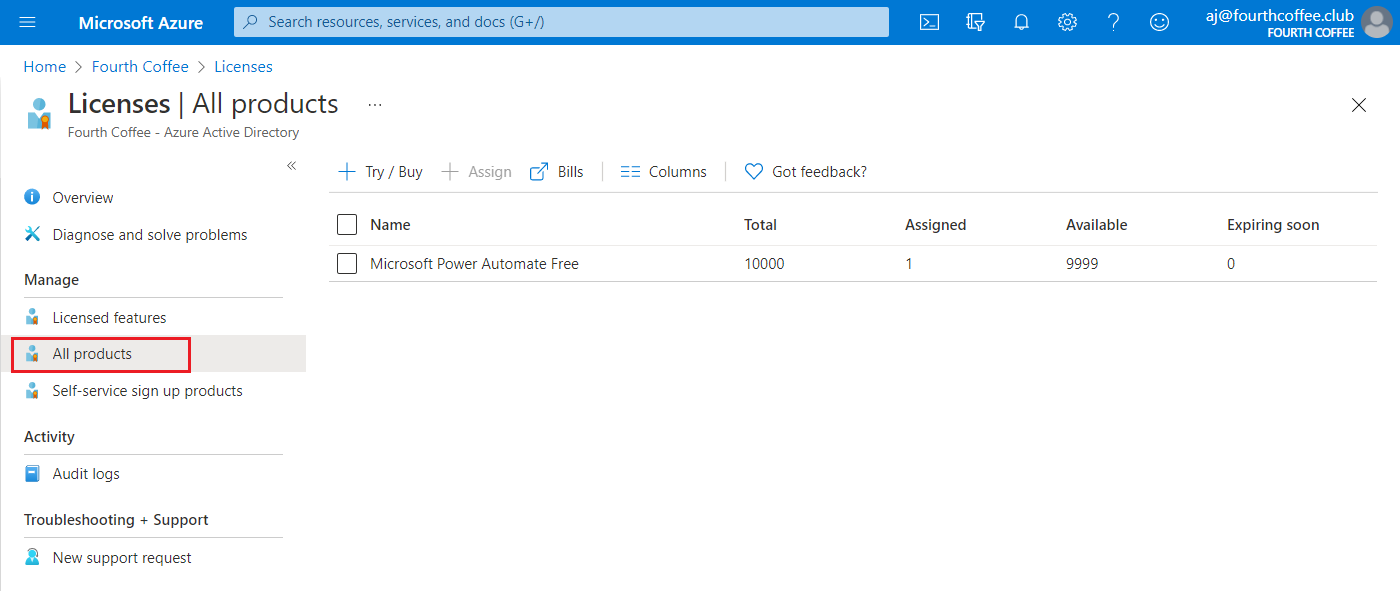
Hinweis
Die Zahlen sind wie folgt definiert:
- Gesamt: Gesamtanzahl erworbener Lizenzen
- Zugewiesen: Anzahl von Lizenzen, die Benutzern zugewiesen sind
- Verfügbar: Anzahl von Lizenzen, die für die Zuweisung verfügbar sind (einschließlich demnächst ablaufender Lizenzen)
- Läuft bald ab: Anzahl bald ablaufender Lizenzen
Wählen Sie den Namen eines Plans aus, um die dafür lizenzierten Benutzer und Gruppen anzuzeigen.
Zuweisen von Lizenzen zu Benutzern oder Gruppen
Jede Person, die den geschäftlichen Bedarf hat, einen lizenzierten Microsoft Entra-Dienst zu verwenden, muss über die erforderlichen Lizenzen verfügen. Sie können den Benutzern oder einer gesamten Gruppe Lizenzierungsrechte hinzufügen.
So weisen Sie einem Benutzer eine Lizenz zu
Melden Sie sich beim Microsoft Entra Admin Center mindestens mit der Rolle Lizenzadministrator an.
Navigieren Sie zuIdentität>Abrechnung>Lizenzen.
Wählen Sie den Namen des Lizenzplans aus, den Sie dem Benutzer zuweisen möchten.
Nachdem Sie den Lizenzplan ausgewählt haben, wählen Sie Zuweisen aus.
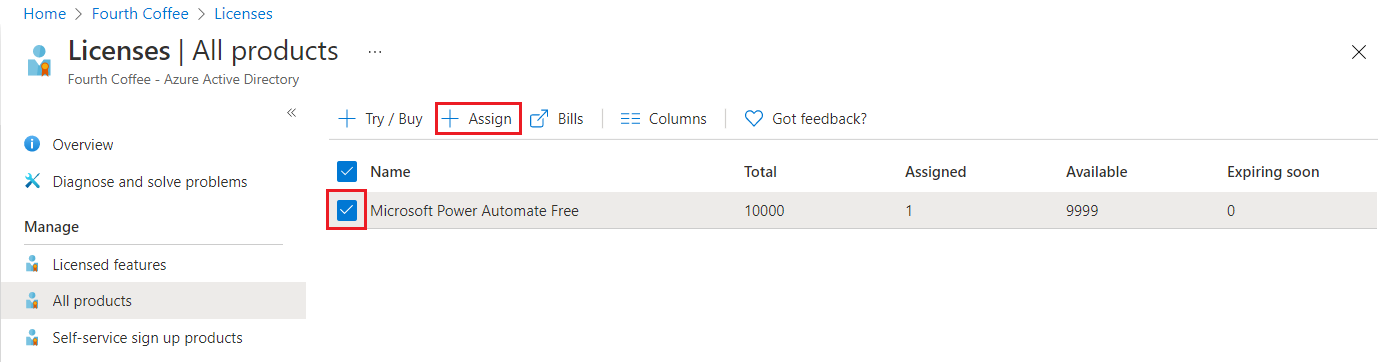
Wählen Sie auf der Seite ZuweisenBenutzer und Gruppen, und suchen und wählen Sie dann den Benutzer, dem Sie die Lizenz zuweisen.
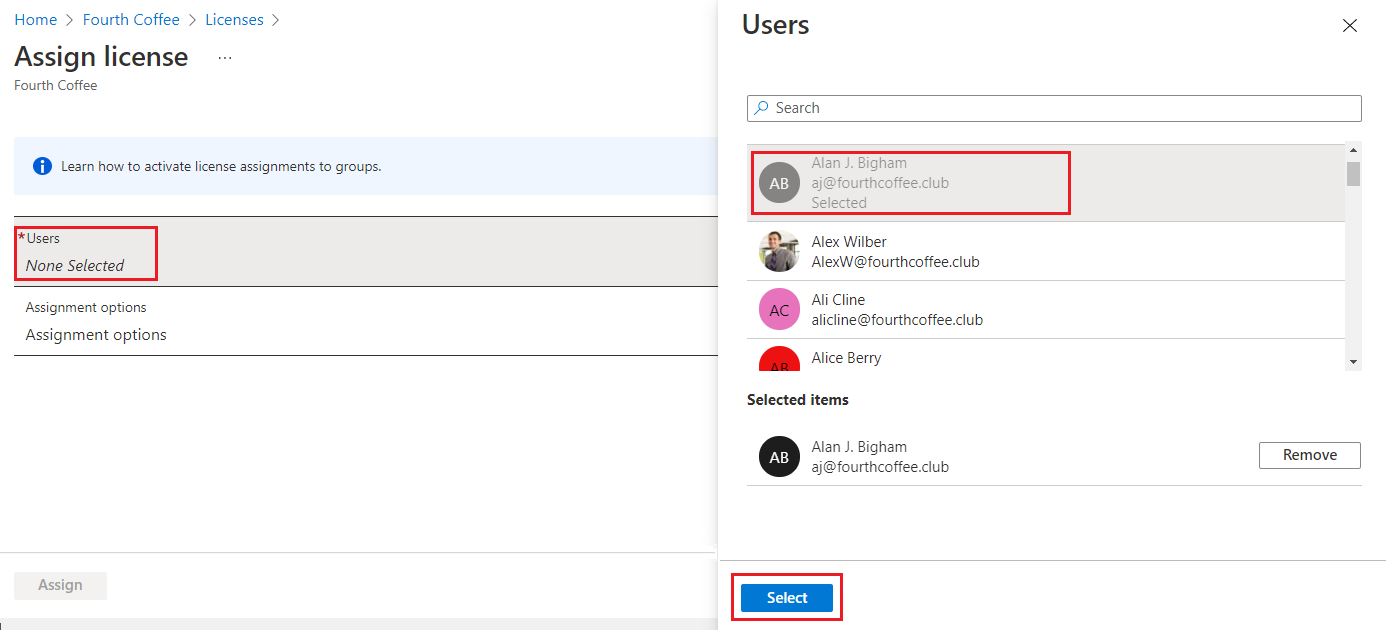
Wählen Sie Zuordnungsoptionen, stellen Sie sicher, dass die entsprechenden Lizenzoptionen aktiviert sind, und wählen Sie dann OK.
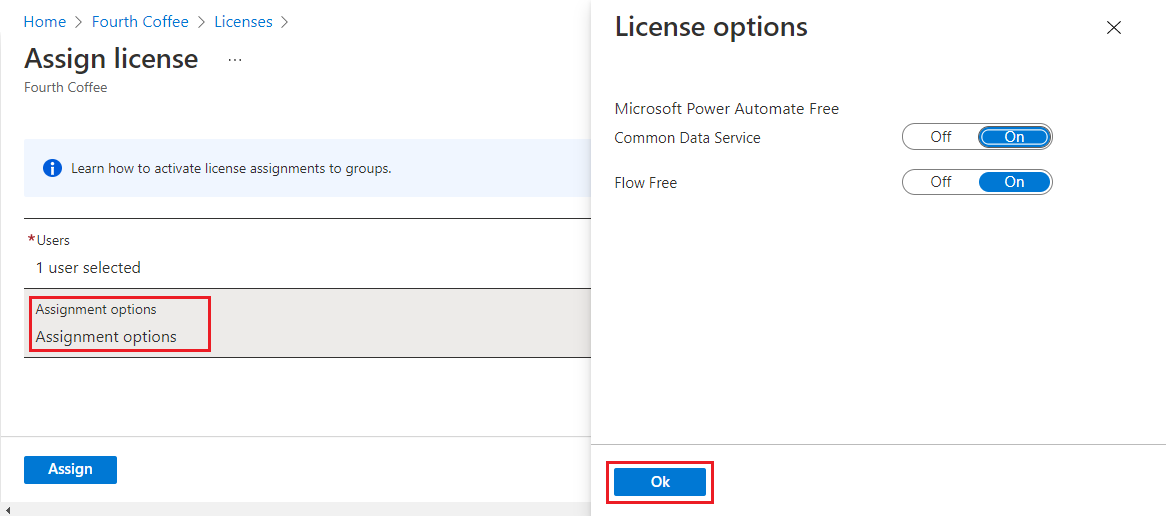
Die Seite Lizenz zuweisen wird aktualisiert, um anzuzeigen, dass ein Benutzer ausgewählt ist und dass die Zuweisungen konfiguriert sind.
Hinweis
Nicht alle Microsoft-Dienste sind an allen Standorten verfügbar. Bevor einem Benutzer eine Lizenz zugewiesen werden kann, müssen Sie den Nutzungsspeicherort angeben. Sie können diesen Wert unter Identität>Benutzer>Alle Benutzer>Einen Benutzer auswählen>Eigenschaften festlegen. Wenn Sie einer Gruppe oder Massenupdates, z. B. Deaktivieren des Synchronisierungsstatus für die Organisation, Lizenzen zuweisen, erbt jeder Benutzer, dessen Nutzungsort nicht angegeben wird, den Standort des Mandanten.
Wählen Sie Zuweisen aus.
Der Benutzer wird der Liste der lizenzierten Benutzer hinzugefügt und hat Zugriff auf die enthaltenen Microsoft Entra-Dienste.
Hinweis
Über die Seite Lizenzen des Benutzers können dem Benutzer Lizenzen auch direkt zugewiesen werden. Wenn einem Benutzer eine Lizenz über eine Gruppenmitgliedschaft zugewiesen ist und Sie dem Benutzer die gleiche Lizenz direkt zuweisen möchten, können Sie dies nur über die in Schritt 1 erwähnte Seite Produkte tun.
So weisen Sie einer Gruppe eine Lizenz zu
Melden Sie sich beim Microsoft Entra Admin Center mindestens mit der Rolle Lizenzadministrator an.
Navigieren Sie zuIdentität>Abrechnung>Lizenzen.
Wählen Sie den Namen des Lizenzplans aus, den Sie der Gruppe zuweisen möchten.
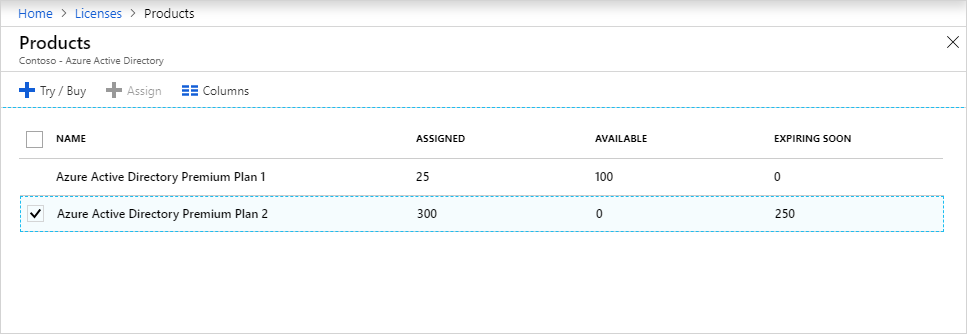
Wählen Sie auf der Seite Produkt die Option Zuweisen aus.
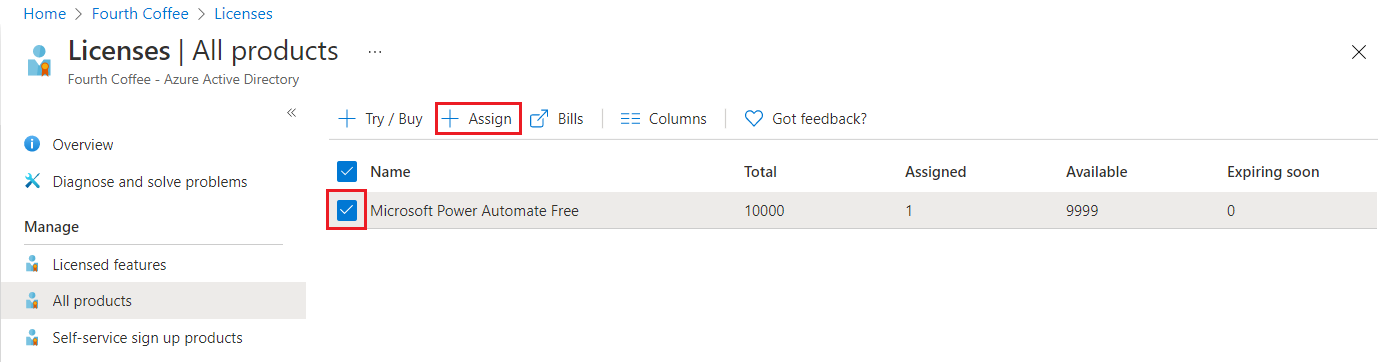
Wählen Sie auf der Seite ZuweisenBenutzer und Gruppen, und suchen und wählen Sie dann die Gruppe, der Sie die Lizenz zuweisen.
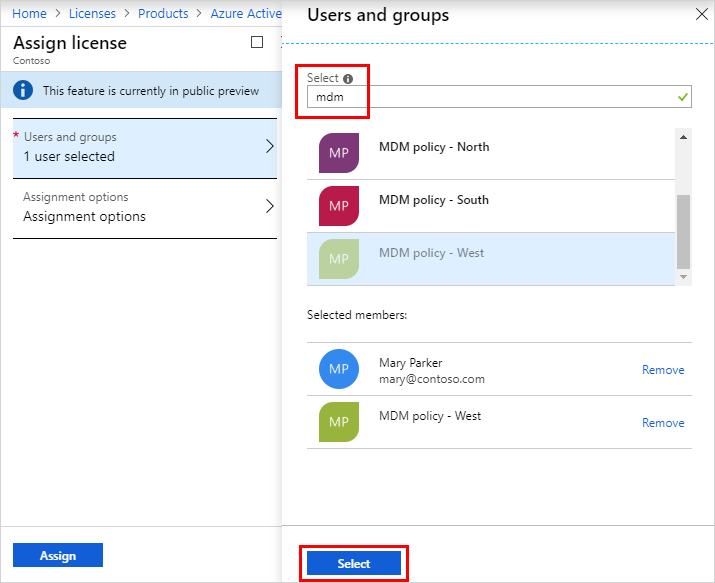
Wählen Sie Zuordnungsoptionen, stellen Sie sicher, dass die entsprechenden Lizenzoptionen aktiviert sind, und wählen Sie dann OK.
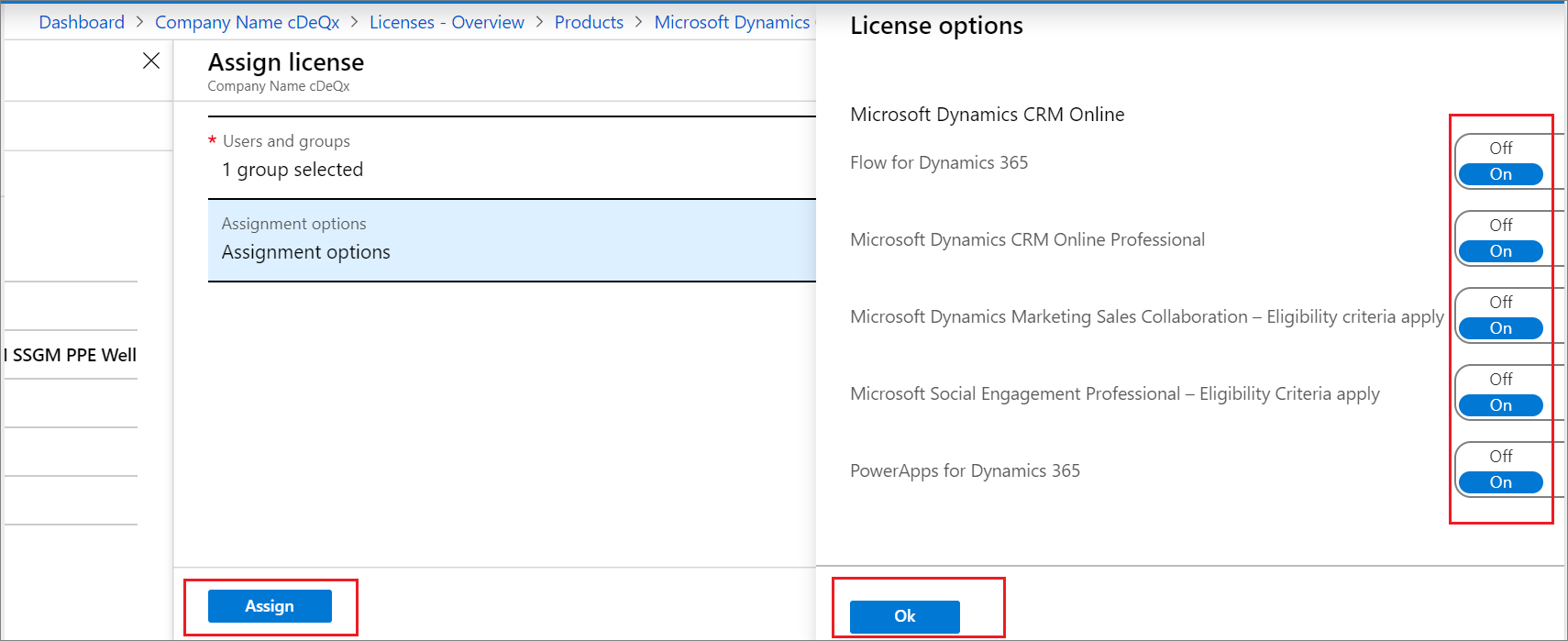
Die Seite Lizenz zuweisen wird aktualisiert, um anzuzeigen, dass ein Benutzer ausgewählt ist und dass die Zuweisungen konfiguriert sind.
Wählen Sie Zuweisen aus.
Die Gruppe wird der Liste der lizenzierten Gruppen hinzugefügt und alle Mitglieder haben Zugriff auf die enthaltenen Microsoft Entra-Dienste.
Entfernen einer Lizenz
Sie können eine Lizenz auf der Microsoft Entra-Benutzerseite eines Benutzers und auf der Gruppenübersichtsseite für eine Gruppenzuweisung entfernen. Oder Sie beginnen auf der Microsoft Entra ID-Seite Lizenzen, um die Benutzer und Gruppen für eine Lizenz anzuzeigen.
So entfernen Sie eine Lizenz von einem Benutzer
Wählen Sie auf der Seite Lizenzierte Benutzer für den Dienstplan den Benutzer aus, der nicht mehr über die Lizenz verfügen soll. Beispielsweise Alain Charon.
Wählen Sie Lizenz entfernen aus.
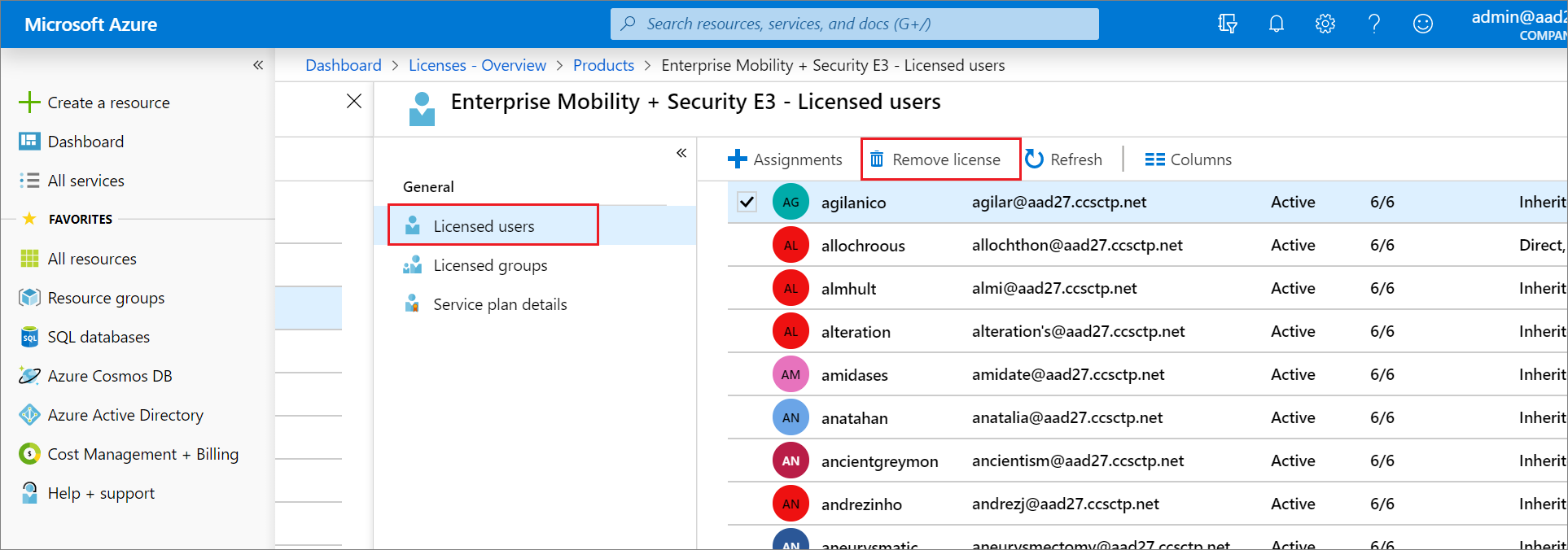
Wichtig
Lizenzen, die ein Benutzer von einer Gruppe erbt, können nicht direkt entfernt werden. Stattdessen müssen Sie den Benutzer aus der Gruppe entfernen, aus der er die Lizenz erbt.
Entfernen einer Lizenz aus einer Gruppe
Wählen Sie auf der Seite Lizenzierte Gruppen für den Lizenzplan die Gruppe aus, die nicht mehr über die Lizenz verfügen soll.
Wählen Sie Lizenz entfernen aus.
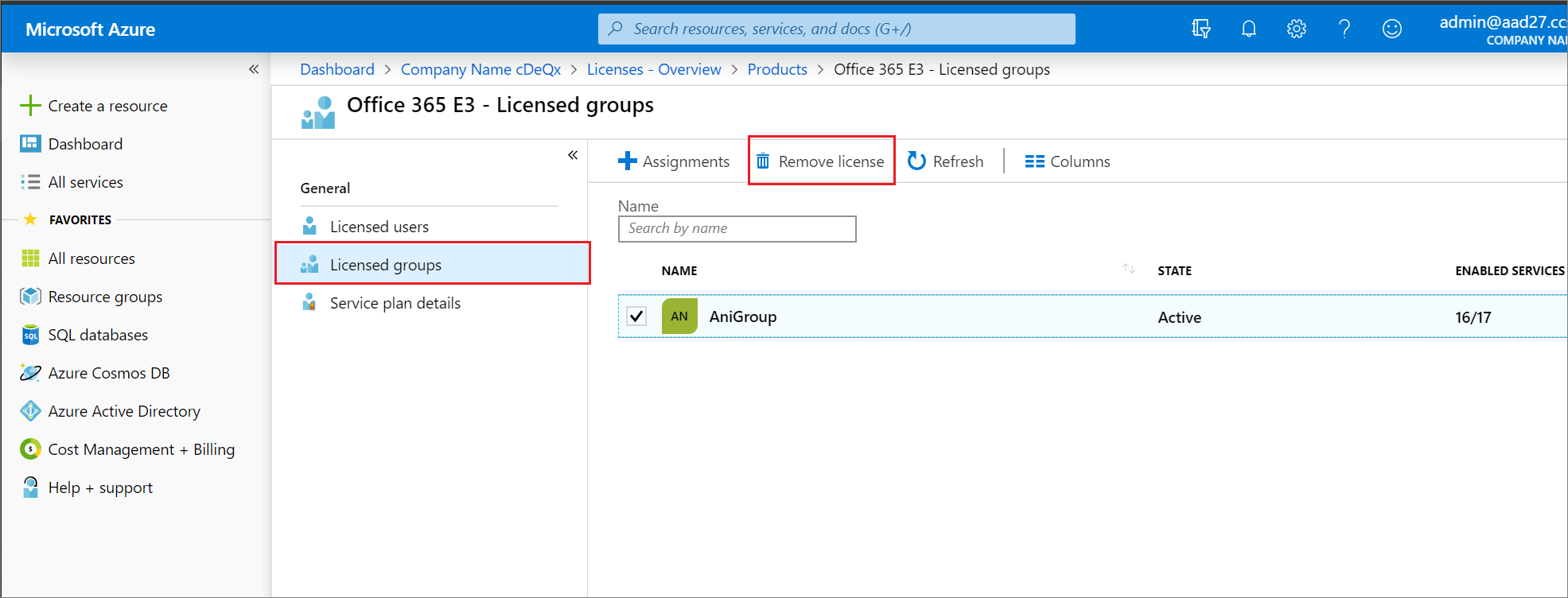
Hinweis
Wenn ein lokales Benutzerkonto, das mit Microsoft Entra synchronisiert wird, den Gültigkeitsbereich für die Synchronisierung überschreitet, oder wenn die Synchronisierung entfernt wird, wird der Benutzer in Microsoft Entra ID vorläufig gelöscht. Wenn dies auftritt, werden Lizenzen, die dem Benutzer direkt oder über die gruppenbasierte Lizenzierung zugewiesen werden, als angehalten und nicht als gelöscht gekennzeichnet.
Nächste Schritte
Nachdem Sie Ihre Lizenzen zugewiesen haben, können Sie die folgenden Prozesse ausführen:
- Bestimmen und Beheben von Lizenzzuweisungsproblemen
- Hinzufügen von lizenzierten Benutzern zur Lizenzierung zu einer Gruppe
- Szenarien, Einschränkungen und bekannte Probleme bei der Verwendung von Gruppen zum Verwalten der Lizenzierung in Microsoft Entra ID
- Hinzufügen oder Ändern von Profilinformationen